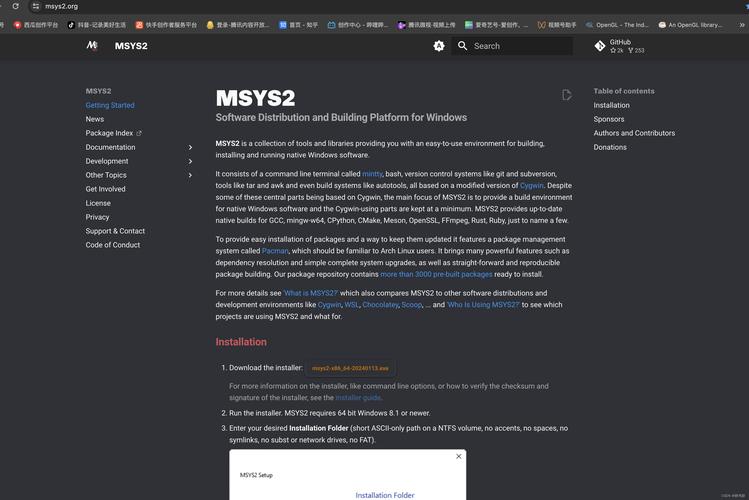如何使用Cygwin编译C程序
使用Cygwin编译C程序,首先需要安装Cygwin环境并确保其已配置好。在Cygwin终端中,进入C程序所在的目录,使用gcc编译器进行编译。具体步骤如下:,,1. 打开Cygwin终端。,2. 进入C程序所在的目录。,3. 使用gcc命令进行编译,gcc filename.c -o output。,4. 编译完成后,生成的可执行文件将在当前目录下。,,注意,在编译前需要确保Cygwin已安装必要的开发工具和库文件。还可以使用Make工具来简化编译过程。,,以上就是使用Cygwin编译C程序的基本步骤,希望对你有所帮助。
Cygwin是一个在Windows操作系统上模拟GNU/Linux环境的工具,它提供了许多Linux下的命令行工具,包括gcc编译器,使得我们可以在Windows上使用Linux的编译环境来编译C程序,本文将详细介绍如何使用Cygwin来编译C程序。
安装Cygwin
你需要在Windows上安装Cygwin,你可以从Cygwin的官方网站下载并安装,在安装过程中,你需要选择一些必要的包,包括gcc编译器和一些常用的工具。
创建C程序
安装完Cygwin后,你可以创建一个C程序来开始编译,你可以创建一个名为“hello.c”的程序,内容如下:
#include <stdio.h>
int main() {
printf("Hello, World!\n");
return 0;
}使用Cygwin编译C程序
1、打开Cygwin终端,在开始菜单中,你可以找到Cygwin并打开它。
2、进入你的C程序所在的目录,使用cd命令来切换目录,如果你的程序在桌面上,你可以输入cd Desktop。
3、使用gcc编译器来编译你的C程序,在Cygwin终端中输入gcc -o output_name input_name.c命令来编译你的程序,如果你的程序名为“hello.c”,你可以输入gcc -o hello hello.c来编译它,这将会生成一个名为“hello”的可执行文件。
4、运行你的程序,输入./output_name来运行你的程序,你可以输入./hello来运行你刚才编译的“hello”程序,如果一切顺利,你将在终端中看到“Hello, World!”的输出。
常见问题及解决方案
1、编译错误:如果编译过程中出现错误,你需要检查你的C程序是否有语法错误或其他问题,你可以使用Cygwin终端中的gcc -v命令来检查gcc编译器的版本信息,以确保你的编译器是最新的,你还可以使用gcc -Wall -Wextra input_name.c命令来开启更多的警告和错误检查,以帮助你找到并修复问题。
2、找不到库:如果你的程序需要链接一些库,你可能需要在编译时指定这些库的路径,你可以使用-L选项来指定库的路径,使用-l选项来指定库的名称,如果你的程序需要链接一个名为“mylib”的库,并且该库在“/usr/local/lib”目录下,你可以在编译时添加-L/usr/local/lib -lmylib选项。
3、权限问题:如果你在运行程序时遇到权限问题,你可能需要以管理员身份运行Cygwin终端或更改文件的权限,在Linux中,你可以使用chmod命令来更改文件的权限,在Windows中,你可以尝试以管理员身份运行Cygwin终端或右键点击文件并选择“属性”,然后在“安全”选项卡中更改权限。
通过以上步骤,你应该已经学会了如何使用Cygwin来编译C程序,Cygwin提供了一个与Linux相似的编译环境,使得我们可以在Windows上轻松地编译和运行C程序,如果你在编译过程中遇到任何问题,可以参考本文提供的常见问题及解决方案部分来寻找解决方案。